-
电脑进入系统后黑屏,小编告诉你电脑进入系统后黑屏怎么办
- 2018-03-31 12:30:08 来源:windows10系统之家 作者:爱win10
现代社会,电脑已经离不开我们的生活了。由于经常被使用,在使用电脑的过程中,也会出现很多问题。什么电脑中毒,电脑运行缓慢,电脑蓝屏,最近,有用户就遇到了电脑进入系统后黑屏的情况,下面,小编就来跟大家讲解电脑进入系统后黑屏的处理方法。
电脑开机后进入系统是正常的,就在进入“欢迎光临“的时候,显示器先闪两下,接着就黑了,是无信号状态.能正常启动,但是启动后没有出现我们熟悉的系统主题界面,而是黑屏状态, 这该怎么办呢?下面,小编就来跟大家聊聊电脑进入系统后黑屏的解决方法。
电脑进入系统后黑屏怎么办
启动电脑之后,就进入了黑屏界面,这时只有一个鼠标可移动。
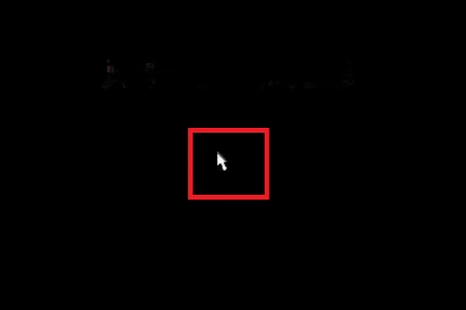
电脑系统软件图解1
先试试重新开机,按F8,进入到启动菜单,选择“使用最后一次正确配置”选项,进入系统查看是否解决故障了。
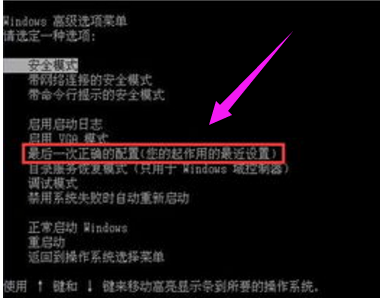
电脑系统软件图解2
如果电脑还是不能正常启动,可以尝试按Ctrl+Alt+Delete键,打开“任务管理器”窗口,选或许问题就顺利解决了。选择“Windows管理器”中的“新建任务”,然后点击下方的“新任务”。
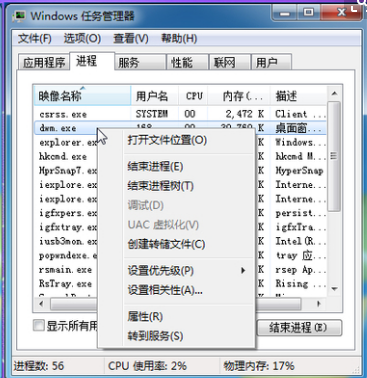
进入系统系统软件图解3
若问题还是没有得到解决,然后尝试下一种方法:
在电脑开机同时按住F8键,选择进入到“安全模式”,
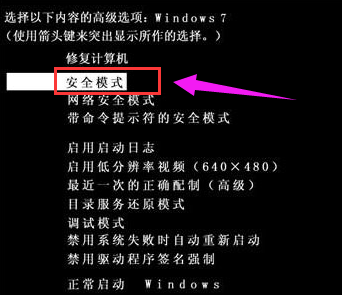
电脑黑屏系统软件图解4
然后点击开始运行,弹出“运行”对话框之后,
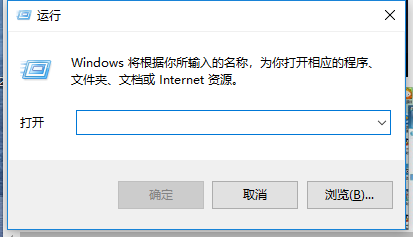
电脑黑屏系统软件图解5
在“运行”一栏中输入Msconfig,然后打开系统配置窗口。
在窗口上切换到“启动”项,把一些必要的开机程序右侧对应的勾去掉,
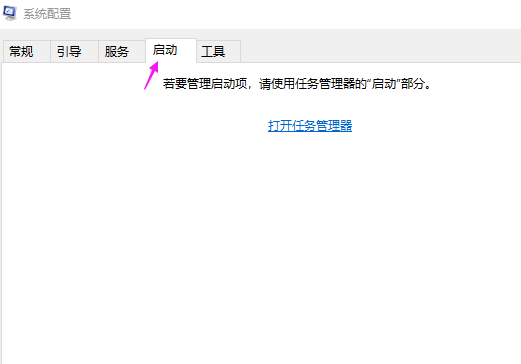
黑屏系统软件图解6
然后再次重启电脑查看故障是否解决。
关于电脑进入系统后黑屏的处理方法,小编跟大伙讲到这里。
猜您喜欢
- 最方便的xp雨林木风系统教程..2016-08-15
- 原版windows7系统ultimate64位最新下..2017-05-12
- 一键重装win 8纯净版图文教程..2016-10-28
- Win10免费版真的好吗2015-05-12
- 服务器系统怎么安装,小编告诉你电脑怎..2017-12-12
- 电脑自动关机命令是什么2020-06-08
相关推荐
- 小编教你如何升级ie浏览器 2016-08-06
- 各种笔记本bios进入方法大全.. 2016-10-22
- 萝卜家园系统纯净版win864纯净版下载.. 2016-12-20
- win7 32位繁体版ghost下载推荐.. 2016-11-05
- 大番茄一键重装系统方法 2017-07-22
- xp安装win7ISO系统教程 2016-11-29





 系统之家一键重装
系统之家一键重装
 小白重装win10
小白重装win10
 小白系统Ghost windows XP SP3 纯净版201806
小白系统Ghost windows XP SP3 纯净版201806 雨林木风ghost win7 x64 纯净版201604
雨林木风ghost win7 x64 纯净版201604 Notepad2 V4.2.25.844 绿色汉化版 (文本编辑框工具)
Notepad2 V4.2.25.844 绿色汉化版 (文本编辑框工具) 网购全方位指南v1.0 简体中文绿色版(教你怎么网购指南)
网购全方位指南v1.0 简体中文绿色版(教你怎么网购指南) You123浏览器 v5.10.12.116官方版
You123浏览器 v5.10.12.116官方版 Iometer v1.1.0 绿色免费版 (IO系统测试工具软件)
Iometer v1.1.0 绿色免费版 (IO系统测试工具软件) 电脑公司 Gho
电脑公司 Gho 深度技术Win1
深度技术Win1 OneKey v8.1
OneKey v8.1 Registry Pur
Registry Pur 系统之家ghos
系统之家ghos Chrome Canar
Chrome Canar 小白系统Ghos
小白系统Ghos 小白系统ghos
小白系统ghos 小白一键备份
小白一键备份 桔子浏览器爸
桔子浏览器爸 Windows Inst
Windows Inst 电脑公司ghos
电脑公司ghos 粤公网安备 44130202001061号
粤公网安备 44130202001061号